こんにちは
さとみです。
バックアップされましたか~。
昨日は、せっかくの資産
ワードプレスのサイトを
バックアップしておいた方がいいですよ~。
とお伝えさせていただきました。
昨日の記事です。
↓
ファイルジラに苦戦していませんか?
今日は、
【パスワードの保存方法】
をお伝えさせていただきます。
昨日、読者さんのセルフバックを
ちょこっとサポートを
させていただきました。
目的をやること自体は
サクッと終わったのですが、
そこに辿り着くのに、
一苦労ありました。
それは、【パスワード】です。
パスワードってどこに、
どうやって保存しておこうか
悩みますよね。
私も、ネットビジネス始めた頃は、
あっちこっち登録して、
何がどれのパスワードか
わからなくなって
きーーーっと
なっていました。
その時の私は、
登録するときに近くにあった紙切れに
メモをしていました。
で、そのうち、
その紙切れがフワッと
足元とかに転がっているのを見て、
まとめるか。
と思ったんです。
次に行なったのが、
A4サイズの用紙に
・登録したサイト名
・ID
・パスワード
と一覧にして
書いていきました。
ところが、いざパスワードを入力しても、
違います~。って
表示がでるんですよね。
(。´・ω・)? なぜ?
って
だから、パスワードの変更をして、
また手書きでぐちゃぐちゃって
修正していました。
見た目が汚いのがイヤで、
また書き直したりしていました。
そうしたらね、
手間がかかるのよね(;^_^A
で、また
イヤ~~~~!
ってなる訳。
結局、今私が行なっている方法は、
エバーノートというアプリを使っています。
↓
https://evernote.com/intl/jp/
そこに、パスワード一覧を作成して、
さらに印刷しています。
アプリなんでね、
最悪、消えてしまった時にと考えて、
パスワードだけは印刷しています。
と、私のパスワードの保存方法を
お伝えさせていただきました。
ネットの作業をするとき、
何をするにもパスワードが
関係してきますよね。
パソコンにパスワードを
記憶させておくのもいいんですけどね。
アップデートのとき、
パスワードの記憶がなくなって、
再入力しなくちゃいけなくなります。
そんな時のためにも、
わかりやすくしておいたら
作業時間の短縮になるし、
ストレスなく始められますよ♪
私の中で、これ大事です♪
さとみが学び、
そして実践して成果を出している方法を
あなたに
さらにお伝えしていきます!
ツイッターにも遊びに来てください。
https://mobile.twitter.com/sakimama40sato
※さとみのツイッターに飛びます♪
メッセージや感想などはこちらからどうぞ
⇒https://s3k.jp/p/r/yCziIbMs